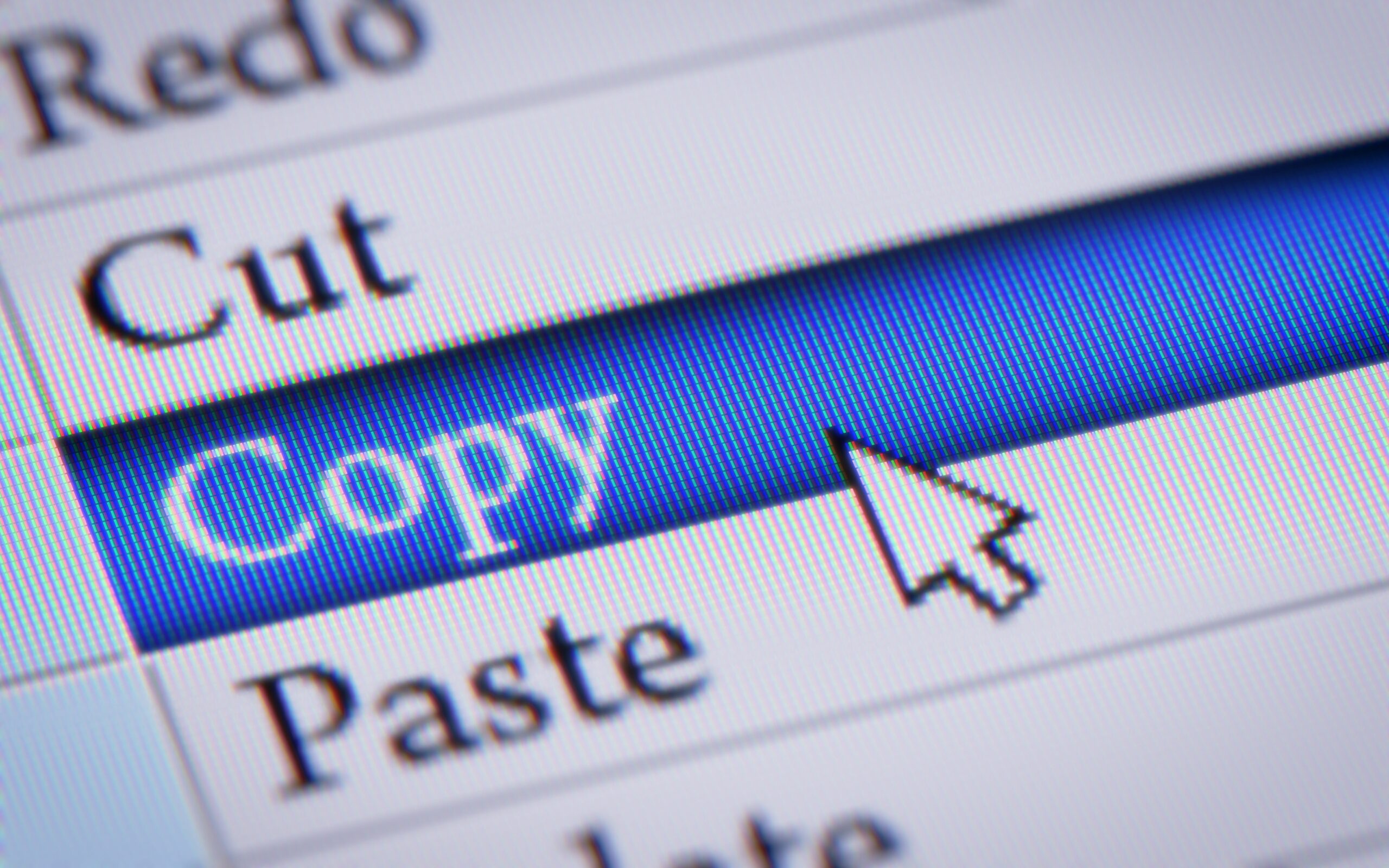Mitä tietää:
- Käyttää Ctrl + C ja Ctrl + V kopioi ja liitä Facebookin työpöydälle.
- Voit kopioida kaiken Facebookissa videoita lukuun ottamatta ja liittää sen muualle.
- Facebook tallentaa kopioituja kohteita väliaikaisesti laitteen leikepöydälle ennen niiden liittämistä.
Tämä artikkeli kattaa kopioinnin ja liittämisen Facebookissa käyttämällä työpöytäselainta ja Facebook-sovellusta.
Kopioi ja liitä Facebook-työpöydälle
Voit kopioida ja liittää Facebookiin jakaaksesi motivoivan lainauksen, tekstikatkelman tai mitä tahansa muuta. Facebook tekee siitä nopeaa ja helppoa.
-
Kirjaudu Facebookiin sähköpostiosoitteellasi (tai puhelinnumerollasi ja salasanallasi) millä tahansa tietokoneesi selaimella.
-
Siirry uutissyötteessäsi tai jonkun muun aikajanalla sisältöön, jonka haluat kopioida.
-
Valitse teksti napsauttamalla ja vetämällä hiirtä kopioitavan tekstin alusta loppuun.
-
Napsauta korostettua tekstiä hiiren kakkospainikkeella ja valitse Kopioida kontekstivalikosta. Voit myös käyttää pikanäppäimiä seuraavista: Ctrl + C Windowsissa (tai Komento + C Macissa).
-
Siirry paikkaan, johon haluat liittää kopioidun tekstin. Se voi olla chat Messengerissä, tilapäivityksesi tai missä tahansa muualla Facebookissa. Aseta kohdistin ja liitä teksti painikkeella Ctrl + V Windowsissa tai Komento + V Macissa. Voit myös avata kontekstivalikon uudelleen napsauttamalla hiiren kakkospainikkeella ja valita Tarttua vaihtoehdoista.
Kopioi ja liitä Facebook-kuvat työpöydälle
Haluatko kopioida nuo söpöt inspiroivat kuvalainaukset tai minkä tahansa muun kuvan? Se on yhtä helppoa kuin minkä tahansa muun kopioiminen ja liittäminen selaimeen.
-
Siirry kuvaan, jonka haluat kopioida.
-
Napsauta kuvaa hiiren kakkospainikkeella ja valitse Kopioi kuva kontekstivalikosta. Voit käyttää samaa menetelmää myös gallerianäkymässä.
-
Liitä se uuteen viestiin, Messengerin keskusteluun tai mihin tahansa muuhun paikkaan tietokoneellasi.
Kopioi ja liitä Facebookin mobiilisovelluksiin
Kopioiminen ja liittäminen Facebook-sovellukseen iOS:lle tai Androidille on vieläkin helpompaa ja nopeampaa. Alla olevat kuvakaappaukset ovat Facebookista iOS:lle.
-
Avaa ja kirjaudu sisään Facebook-sovellukseen.
-
Selaa Facebook-syötettäsi tai jonkun muun aikajanaa ja etsi postaus, jonka haluat kopioida. Napauta tekstiä kerran laajentaaksesi sitä tarvittaessa.
-
Voit myös painaa ja pitää painettuna viestissä olevia hyperlinkkejä tai -tageja kopioidaksesi ja liittääksesi ne muualle.
-
Napauta ja pidä tekstiä painettuna valitaksesi koko tekstilohkon. Valitse Kopioida tallentaaksesi sisällön puhelimesi yleiselle leikepöydälle.
-
Voit nyt liittää sisällön haluamaasi paikkaan.
Kopioi ja liitä kuvia Facebook-sovelluksessa
Facebook ei salli jaettujen videoiden kopioimista ja liittämistä. Tällaiset rajoitukset eivät kuitenkaan estä sinua kopioimasta valokuvaa Facebook-viestistä ja jakamasta sitä toisella sovelluksella, kuten WhatsAppilla.
-
Siirry Facebook-julkaisuun, jossa on kopioitava kuva.
-
Valitse se napauttamalla kerran ja avaa se Galleria näkemys.
-
Avaa valikko napauttamalla ja pitämällä valokuvaa painettuna. Valitse kopioi valokuva lähettääksesi kuvan leikepöydälle.
-
Liitä valokuva toiseen sovellukseen, joka tukee valokuvia. Voit esimerkiksi ottaa kuvan Facebookista ja jakaa sen Twitterin tai WhatsAppin kautta.
FAQ
-
Miksi kopioida ja liittää Facebookissa jakamisen sijaan?
Jos jaat Facebook-julkaisun ja alkuperäinen kirjoittaja poistaa sen, sisältö katoaa syötteestäsi. Jos kopioit ja liität, sinun ei tarvitse huolehtia siitä, eikä kukaan tiedä, keneltä alkuperäinen viesti tuli.
-
Kuinka kopioin videon Facebookista?
Vaikka et voi kopioida videota tietokoneen leikepöydälle, on olemassa tapoja ladata Facebook-videoita. Kun olet ladannut videon, voit jakaa sen alkuperäisenä viestinä.
-
Kuinka kopioin linkin Facebook-sivultani?
Siirry verkkoselaimessa Facebook-profiiliisi ja kopioi URL-osoite osoitepalkkiin. Siirry mobiilisovelluksessa profiiliisi ja napauta kolme pistettä † Kopioi linkki†